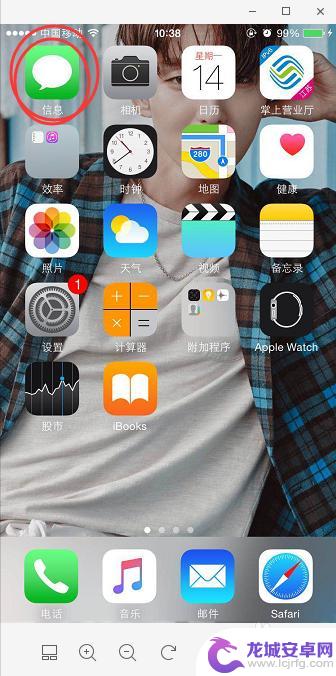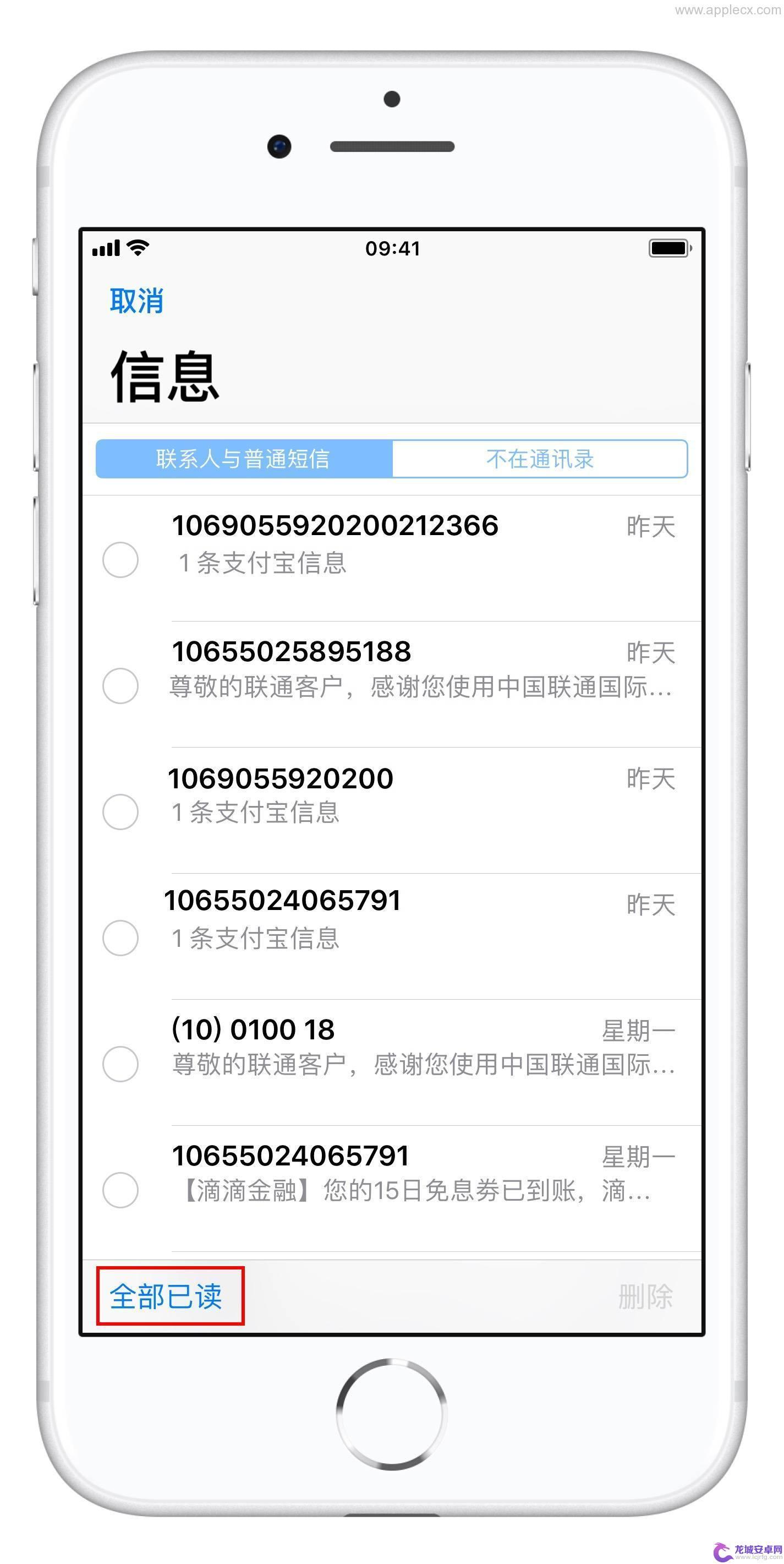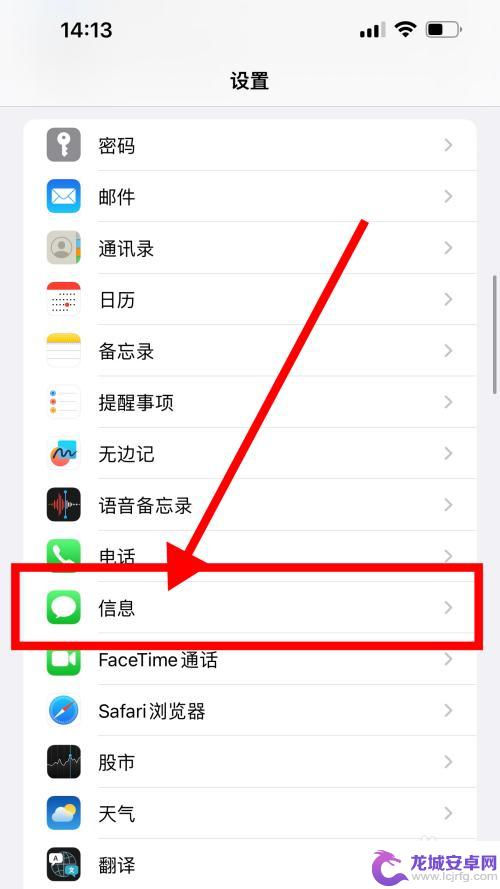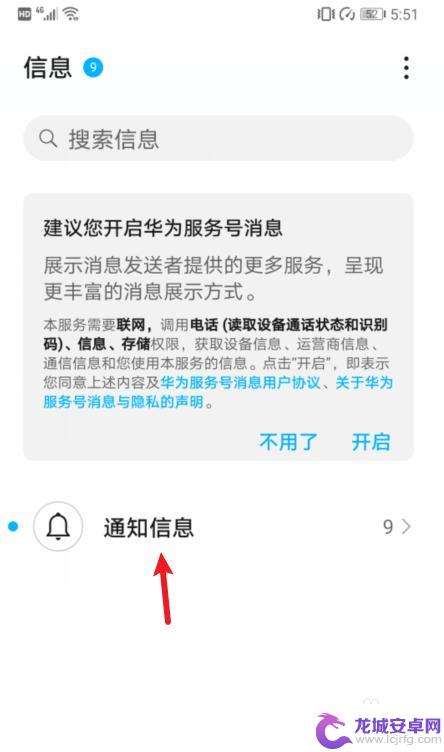苹果手机如何清理短信 iPhone如何批量清空短信
随着手机使用的频繁,短信也会在iPhone上积累越来越多,占用手机存储空间,及时清理短信成为了每位iPhone用户必须面对的问题。苹果手机提供了多种清理短信的方法,如手动删除、批量删除等,让用户可以轻松地清理短信,释放手机空间,提升手机运行速度。在日常使用中了解如何清理短信是非常必要的,让手机保持良好的运行状态。
iPhone如何批量清空短信
步骤如下:
1.第一步:打开手机设置,进入设置控制中心。如下图所示:
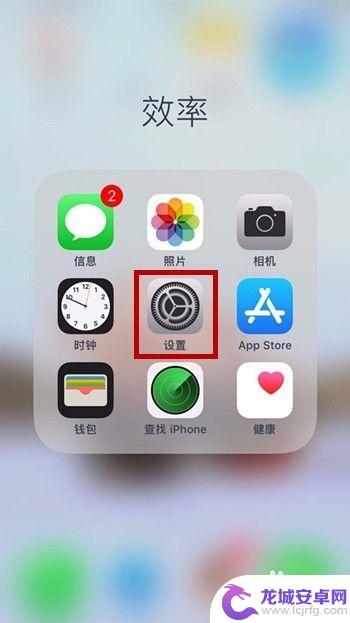
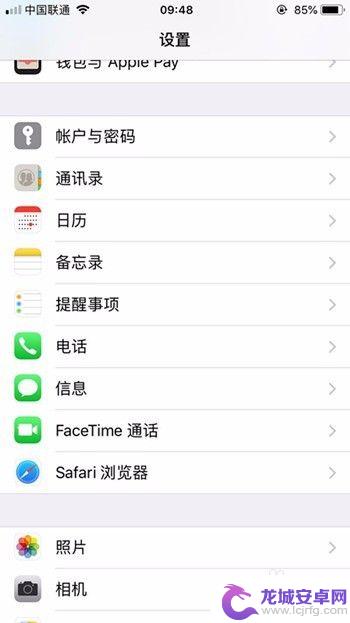
2.第二步:在设置控制中心,找到短信按钮。进入短信操作中心,如下图所示:
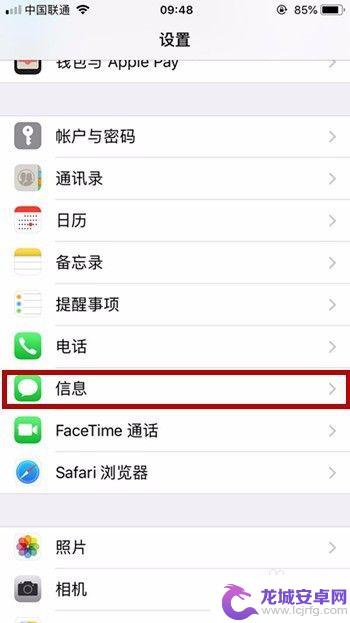
3.第三步:在短信操作中心信息历史记录下方找到保留信息,点击进入。如下图所示:
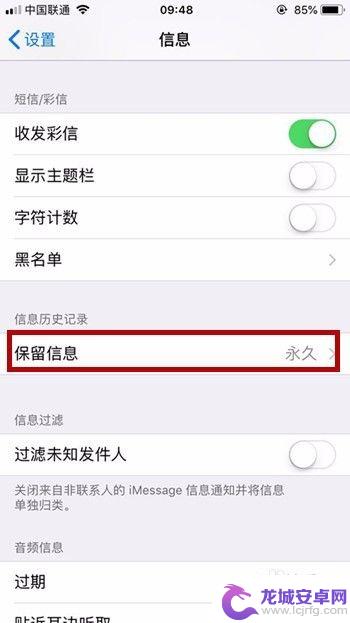
4.第四步:在保留信息操作中心,将信息保留时间改成30天。即在30天后边勾选,然后系统会自动跳转出删除旧信息的提示,选择删除,这样信息在手机里保留30天后就会被自动删除了。如下图所示:
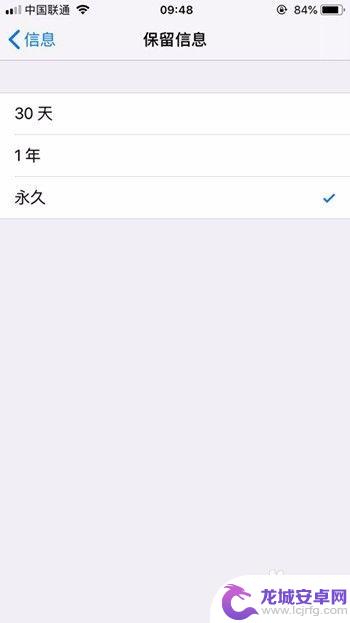
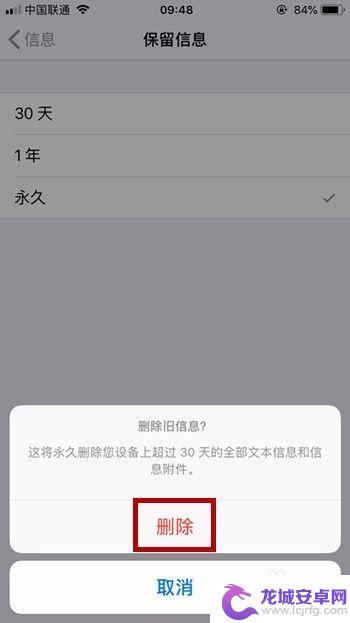
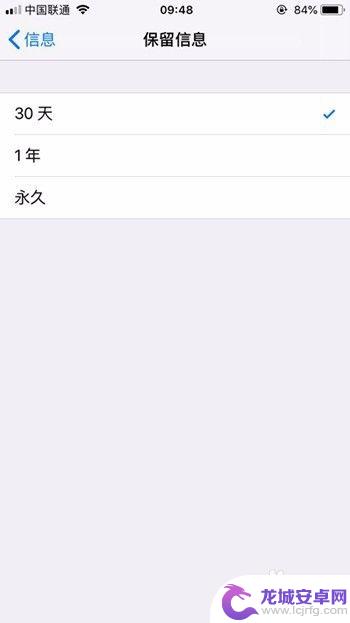
以上就是苹果手机如何清理短信的全部内容,如果遇到这种情况,你可以按照以上操作解决,非常简单快速,一步到位。
相关教程
-
如何清除旧手机短信 手机上如何批量删除短信
在日常使用手机的过程中,短信是我们经常收发的信息形式之一,随着时间的推移,手机中积累的大量旧短信也会占据我们的存储空间,影响手机的运行速度。及时清除旧手机短信变得尤为重要。如何...
-
智能手机怎么删除短信 iPhone如何删除全部短信
在日常使用智能手机的过程中,我们难免会收到大量短信,而这些短信占据了手机的存储空间,为了保持手机的流畅运行,我们经常需要删除这些短信。对于iPhone用户来说,删除全部短信可能...
-
苹果手机信息怎么全部已读 如何在苹果iPhone手机上批量标记未读短信为已读
在日常使用苹果iPhone手机的过程中,我们难免会遇到一些短信信息堆积的情况,尤其是当我们收到大量短信时,逐一标记为已读变得十分繁琐。苹果手机提供了一...
-
如何快速取消手机短信 手机上删除所有短信的步骤
在日常生活中,手机短信是我们经常使用的一种通讯方式,随着时间的推移,手机中积累的短信数量会逐渐增多,占用手机的存储空间,导致手机运行速度变慢。及时清理手机中的短信成为一项必要的...
-
苹果手机短信显示有未读400条如何消除 iPhone短信未读条数清除不了的应对措施
如今,苹果手机已成为我们日常生活中必不可少的通信工具之一,有时候我们可能会遇到一些令人烦恼的问题,比如短信显示有大量未读消息但无法清除的...
-
华为手机如何清理消息 华为手机通知信息如何清空
在日常使用华为手机的过程中,我们难免会收到大量的通知消息,积累起来会占用手机的内存空间,影响使用效果,所以,及时清理华为手机的通知信息是非常必要的。那么,...
-
如何用语音唤醒苹果6手机 苹果手机语音唤醒功能怎么开启
苹果6手机拥有强大的语音唤醒功能,只需简单的操作就能让手机立即听从您的指令,想要开启这项便利的功能,只需打开设置,点击Siri和搜索,然后将允许Siri在锁定状态下工作选项打开...
-
苹果x手机怎么关掉 苹果手机关机关不掉解决方法
在我们日常生活中,手机已经成为了我们不可或缺的一部分,尤其是苹果X手机,其出色的性能和设计深受用户喜爱。有时候我们可能会遇到一些困扰,比如无法关机的情况。苹果手机关机关不掉的问...
-
如何查看苹果手机详细信息 苹果手机如何查看详细设备信息
苹果手机作为一款备受瞩目的智能手机,拥有许多令人称赞的功能和设计,有时我们可能需要查看更详细的设备信息,以便更好地了解手机的性能和配置。如何查看苹果手机的详细信息呢?通过一些简...
-
手机怎么把图片保存到u盘 手机照片传到U盘教程
在日常生活中,我们经常会遇到手机存储空间不足的问题,尤其是拍摄大量照片后,想要将手机中的照片传输到U盘中保存是一个很好的解决办法。但是许多人可能不清楚如何操作。今天我们就来教大...